wps删除整页的操作方法
- WBOYWBOYWBOYWBOYWBOYWBOYWBOYWBOYWBOYWBOYWBOYWBOYWB转载
- 2024-04-26 12:34:10929浏览
在日常办公中,我们经常会遇到需要删除整页文档的情况。 WPS 作为一款常用的办公软件,提供了多种便捷的方式来帮助我们高效地完成此操作。本文将详细介绍 WPS 中删除整页的两种方法,包括键盘快捷键和菜单操作,并提供清晰的步骤说明。通过遵循本文中的步骤,用户可以轻松地删除 WPS 文档中的整页内容,从而提升办公效率。
首先就是在添加页面的时候要再尾页点击插入,然后在下拉菜单上面点击分隔符
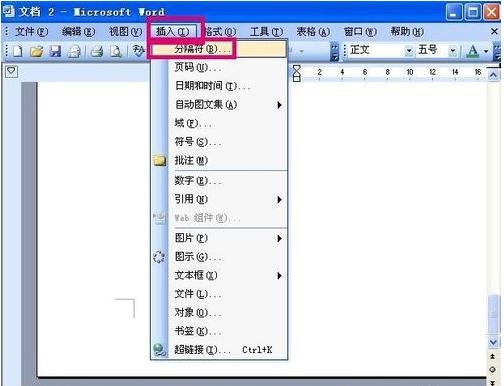
点击分隔符之后,再分隔符窗口上面选择分页符,然后点击确定,这样就成功的插入页面了

页面插入成功以后,会看到页码显示的数量
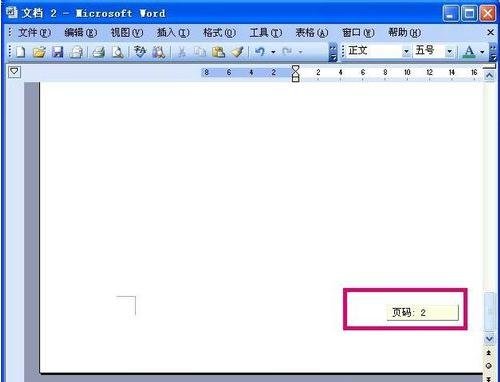
要删除多余的整页的话,先要点击窗口上面功能栏的视图

点击视图以后,再下拉菜单上面点击普通
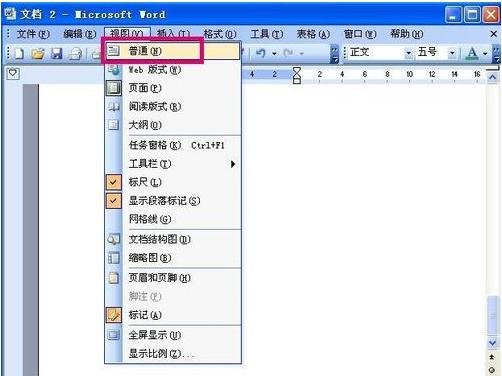
点击普通以后,页面会显示普通的格式看到分页符,点击选中分页符,然后按键盘上的Delete键将分页符删除
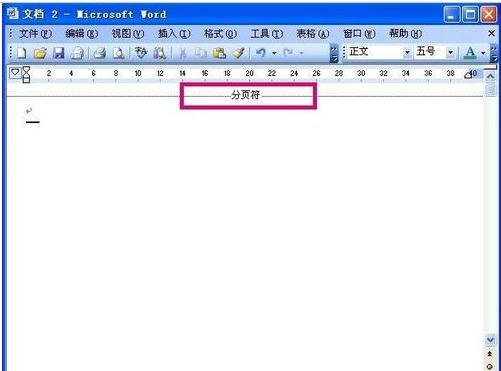
分页符删除以后,再次点击功能栏上面的视图
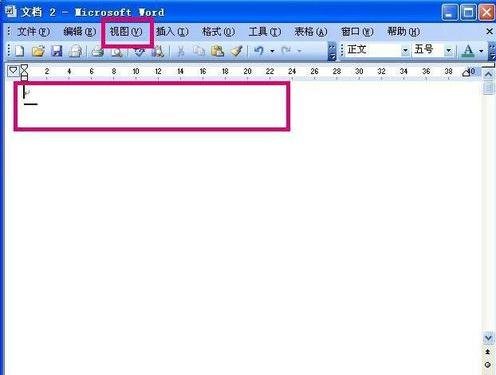
在视图下拉菜单上点击页面回到页面显示格式,会看到多余的整页被删除了
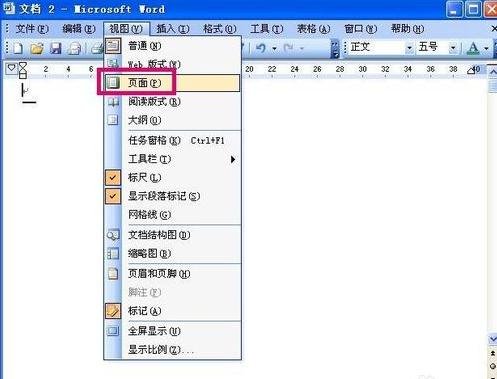
以上是wps删除整页的操作方法的详细内容。更多信息请关注PHP中文网其他相关文章!
声明:
本文转载于:zol.com.cn。如有侵权,请联系admin@php.cn删除
上一篇:wps制作米字格的操作方法下一篇:Word中制作多个邀请函的操作方法

